อัปเดต Omen Gaming Hub เพื่อแก้ไขปัญหา
- OmenCap.exe ซึ่งเป็นกระบวนการพื้นหลังที่เป็นส่วนหนึ่งของซอฟต์แวร์ Oven Gaming Hub เป็นที่ทราบกันดีว่าทำให้เกิดการใช้งาน CPU สูงบนพีซีที่ใช้ Windows
- สิ่งนี้สามารถเกิดขึ้นได้เนื่องจากปัญหาความเข้ากันได้หรือเนื่องจากมัลแวร์ที่ติดไวรัสในไฟล์ปฏิบัติการนี้
- การอัปเดตตัวเปิดเกมและการลบมัลแวร์สามารถช่วยแก้ไขปัญหาได้

เอ็กซ์ติดตั้งโดยคลิกที่ไฟล์ดาวน์โหลด
- ดาวน์โหลด Fortect และติดตั้ง บนพีซีของคุณ
- เริ่มกระบวนการสแกนของเครื่องมือ เพื่อค้นหาไฟล์ที่เสียหายซึ่งเป็นสาเหตุของปัญหาของคุณ
- คลิกขวาที่ เริ่มการซ่อมแซม เพื่อให้เครื่องมือสามารถเริ่มแก้ไขอัลกอริทึมได้
- ดาวน์โหลด Fortect แล้วโดย 0 ผู้อ่านในเดือนนี้
OmenCap.exe เป็นไฟล์ exe ที่ปฏิบัติการได้ซึ่งเป็นส่วนหนึ่งของซอฟต์แวร์ OmenCap Gaming Hub ที่พัฒนาโดยซอฟต์แวร์ HP ผู้ใช้ Windows หลายคนรายงานว่ากระบวนการ OmenCap.exe ทำงานในพื้นหลังอย่างต่อเนื่องและเป็นที่ทราบกันดีว่าทำให้เกิดการใช้งาน CPU สูง
หากคุณประสบปัญหาเดียวกัน ให้เลื่อนลงมาด้านล่างเพื่อดูวิธีแก้ปัญหาที่มีประสิทธิภาพ
อะไรเป็นสาเหตุของการใช้งาน CPU สูงโดย OmenCap.exe
อาจมีสาเหตุหลายประการที่ OmenCap.exe อาจใช้ CPU สูงบนพีซี Windows ของคุณ ลองดูสิ่งทั่วไป:
- การติดเชื้อไวรัสและมัลแวร์ – ไฟล์อาจติดไวรัสและอาจแสดงพฤติกรรมที่ผิดปกติดังกล่าว
- ซอฟต์แวร์ที่ล้าสมัย – Omen Gaming Hub อาจไม่ได้รับการอัปเดตเป็นเวลานาน ซึ่งอาจทำให้เสี่ยงต่อข้อบกพร่องและข้อบกพร่องเล็กน้อย
- ซอฟต์แวร์ที่เข้ากันไม่ได้ – ความเข้ากันได้ระหว่างระบบปฏิบัติการ Windows และแอพพลิเคชั่นเกมสามารถเกิดขึ้นได้จากสาเหตุ การใช้งาน CPU สูง ปัญหา.
ตอนนี้เราทราบสาเหตุที่เป็นไปได้สำหรับพฤติกรรมที่ไม่แน่นอนของกระบวนการเบื้องหลังนี้แล้ว เรามาสำรวจวิธีแก้ไขปัญหาที่เป็นไปได้
ฉันจะแก้ไขการใช้งาน CPU สูงโดย OmenCap.exe ได้อย่างไร
ก่อนเริ่มวิธีแก้ปัญหาอย่างละเอียด มีขั้นตอนง่ายๆ สองสามขั้นตอนที่คุณนำไปใช้ได้ทันทีเพื่อแก้ไขปัญหานี้:
- รีสตาร์ทพีซีของคุณและดูว่าแอปยังคงใช้ CPU มากเกินไปหรือไม่
- ตรวจสอบให้แน่ใจว่าได้ติดตั้งการอัปเดต Windows ทั้งหมดแล้ว
- เรียกใช้การสแกนไวรัส เพียงเพื่อให้แน่ใจว่ากระบวนการนี้ไม่ได้ขับเคลื่อนโดยมัลแวร์
หากสถานการณ์ไม่ดีขึ้น ให้ดำเนินการแก้ไขด้านล่างเพื่อแก้ไขปัญหา
1. จบกระบวนการ OmenCap.exe
- คลิกขวาที่ หน้าต่าง ไอคอนบนเดสก์ท็อปแล้วเลือก ผู้จัดการงาน จากเมนูลิงค์ด่วน
- สลับไปที่ กระบวนการ แท็บและมองหา OmenCap.exe ในรายการบริการพื้นหลัง
- คลิกขวาที่กระบวนการแล้วเลือก งานสิ้นสุด จากเมนูบริบท
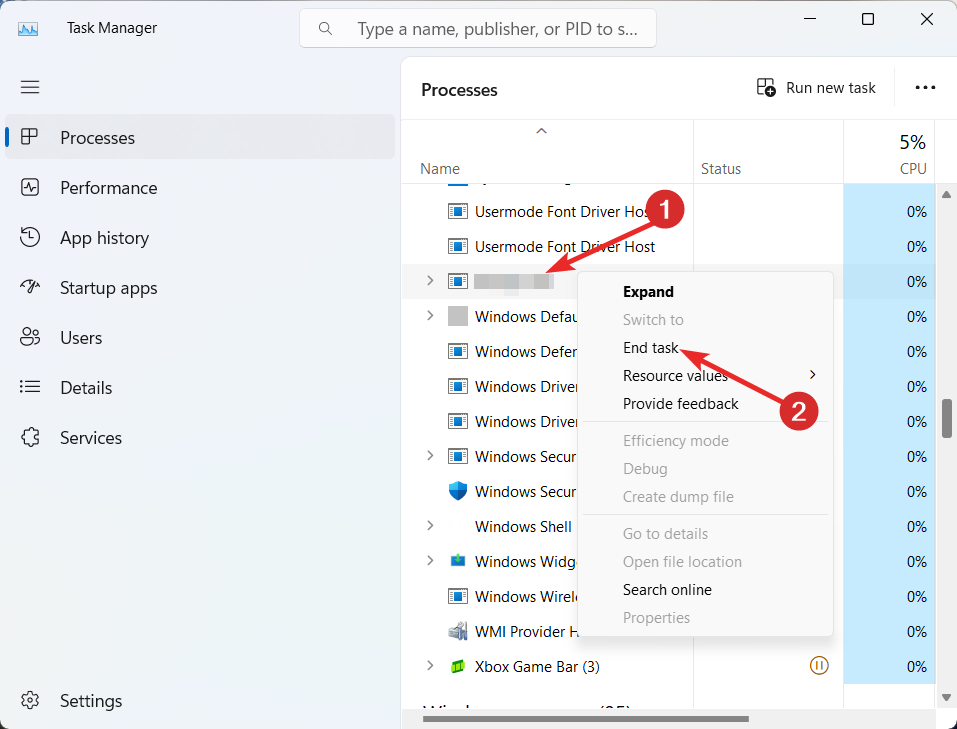
- ออกจากหน้าต่างตัวจัดการงานและรีบูตเครื่องคอมพิวเตอร์ของคุณ
เคล็ดลับจากผู้เชี่ยวชาญ:
ผู้สนับสนุน
ปัญหาเกี่ยวกับพีซีบางอย่างยากที่จะแก้ไข โดยเฉพาะอย่างยิ่งเมื่อเป็นเรื่องของไฟล์ระบบและที่เก็บ Windows ของคุณที่สูญหายหรือเสียหาย
อย่าลืมใช้เครื่องมือเฉพาะ เช่น ฟอร์เทคซึ่งจะสแกนและแทนที่ไฟล์ที่เสียหายด้วยเวอร์ชันใหม่จากที่เก็บ
หลังจากรีสตาร์ทพีซี ให้ตรวจสอบว่า OmenCap.exe ทำให้มีการใช้งาน CPU สูงอีกครั้งหลังจากผ่านไประยะหนึ่งหรือไม่ คุณควรระลึกไว้เสมอว่านี่เป็นเพียงวิธีแก้ปัญหาชั่วคราวและไม่ใช่วิธีแก้ปัญหาถาวรในการแก้ปัญหา
2. เรียกใช้โปรแกรมในโหมดความเข้ากันได้
- ใช้ หน้าต่าง + ฉัน ปุ่มลัดเพื่อเปิดใช้งาน ไฟล์เอ็กซ์พลอเรอร์.
- นำทางไปยังเส้นทางต่อไปนี้เพื่อเข้าถึงไฟล์ปฏิบัติการ
C:\Windows\System32\DriverStore\FileRepository\hpomencustomcapcomp.inf_amd64_e711c85c03558fc4\x64\OmenCap\OmenCap.exe - คลิกขวาที่ไฟล์ OmenCap.exe แล้วเลือก คุณสมบัติ จากเมนูบริบท
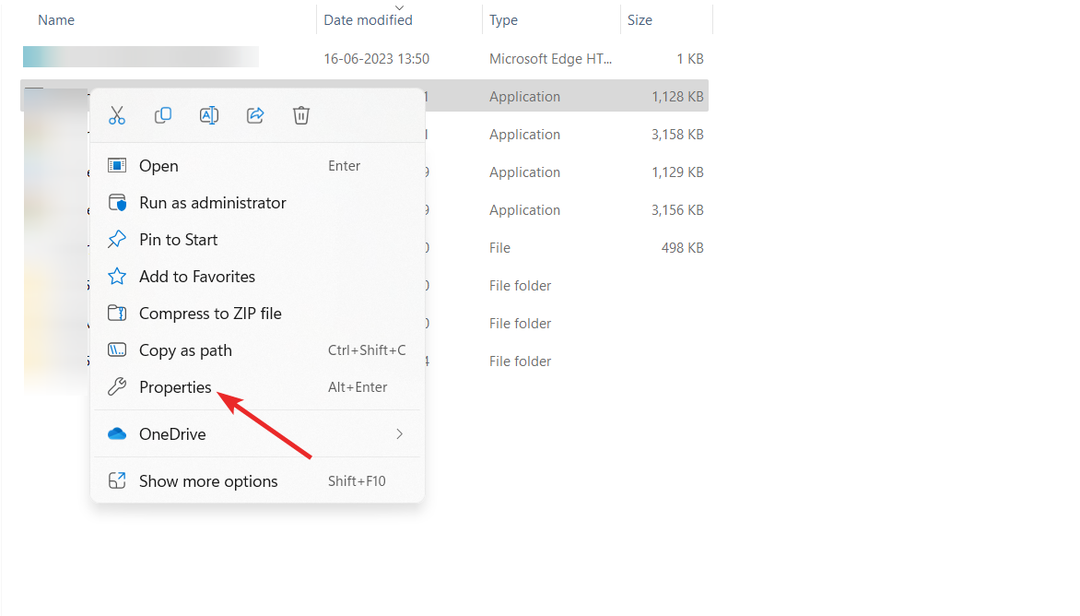
- สลับไปที่ ความเข้ากันได้ แท็บของ คุณสมบัติ หน้าต่าง, เปิดใช้งาน เรียกใช้โปรแกรมนี้ในโหมดความเข้ากันได้ สำหรับตัวเลือก และเลือกเวอร์ชัน Windows ที่เหมาะสมจากดรอปดาวน์

- ถัดไป เปิดใช้งานช่องทำเครื่องหมายที่อยู่ข้างหน้า ปิดใช้งานการเพิ่มประสิทธิภาพแบบเต็มหน้าจอ ตัวเลือก.
- กด นำมาใช้ ปุ่มเพื่อบันทึกการเปลี่ยนแปลงและ ตกลง เพื่อออกจากหน้าต่างคุณสมบัติ
การใช้งาน CPU สูงโดยไฟล์ปฏิบัติการ OmenCap.exe เป็นอาการของปัญหาความเข้ากันได้กับระบบปฏิบัติการ Windows เวอร์ชัน คุณสามารถลองเรียกใช้โปรแกรมในโหมดความเข้ากันได้เพื่อแก้ไขข้อผิดพลาด
- ใช้ หน้าต่าง + อี ทางลัดในการเข้าถึง ไฟล์เอ็กซ์พลอเรอร์.
- วางเส้นทางต่อไปนี้ในแถบที่อยู่ด้านบน
ค:\เอชพี - ตอนนี้มองหา รอยเท้า โฟลเดอร์ คลิกขวาแล้วเลือก คุณสมบัติ จากเมนูบริบท

- สลับไปที่ ความปลอดภัย แท็บแล้วกดปุ่ม แก้ไข ปุ่ม.

- ตอนนี้เปิดใช้งานช่องทำเครื่องหมายสำหรับ ปฏิเสธ ถัดจาก เขียน สิทธิ์

- กด นำมาใช้ ปุ่มตามด้วย ตกลง เพื่อออกจาก คุณสมบัติ หน้าต่าง.
- ตอนนี้คลิกขวาที่ รอยเท้า โฟลเดอร์และเลือกไฟล์ ขยะ ไอคอน.
- หากต้องการสิทธิ์ของผู้ดูแลระบบในการดำเนินการ ให้กด ดำเนินการต่อ.
โฟลเดอร์รอยจะสร้างไฟล์ใหม่อย่างต่อเนื่องในอัตรา 6 ไฟล์ต่อวินาที ซึ่งทำให้เติบโตในอัตราที่พิเศษ หากไม่ได้ล้างโฟลเดอร์นี้เป็นประจำ อาจเป็นสาเหตุที่ทำให้มีการใช้งาน CPU สูงและอาจทำให้ระบบล่มได้ทั้งหมด
- Wmpnscfg.exe คืออะไร & ปลอดภัยไหมที่จะลบออก?
- Regsvcs.exe คืออะไร & คุณควรถอนการติดตั้งหรือไม่
4. อัปเดต OMEN Gaming Hub
- กด หน้าต่าง ปุ่มเปิดใช้ เริ่ม เมนู, พิมพ์ ไมโครซอฟต์สโตร์ ในแถบค้นหาแล้วเลือกผลการค้นหาที่เกี่ยวข้อง

- คลิก ห้องสมุด ตัวเลือกจากแถบด้านข้างซ้าย

- กด รับการอัปเดต ปุ่มที่อยู่ด้านบนขวาของหน้าต่าง
- เลื่อนรายการอัพเดตที่มีและกดปุ่ม เริ่ม ปุ่มถัดจาก Omen Gaming Hub แอป.
หากคุณใช้ OMEN Gaming Hub เวอร์ชันอัปเดต ปัญหาอย่างเช่นที่มีอยู่จะปรากฏขึ้นเป็นระยะๆ การอัปเดต Omen Gaming Hub แสดงการป้องกันการใช้งาน CPU สูงโดยหนึ่งในไฟล์เรียกทำงาน OmenCap.exe
นั่นคือทั้งหมดที่เกี่ยวกับมัน! เราหวังว่าคุณจะไม่เห็นการใช้งาน CPU สูงและปัญหาที่คล้ายกันจากไฟล์ OmenCap.exe อีกต่อไป และกำลังพยายามแก้ไขตามรายการในคู่มือนี้
หากคุณผิดหวังกับภาพรวม การใช้งาน CPU สูงบนพีซี Windows ของคุณโปรดดูคู่มือนี้สำหรับมาตรการที่จะพิสูจน์ว่าได้ผลในสถานการณ์นี้
ในกรณีที่คุณมีข้อคิดเห็น คำแนะนำ หรือคำติชม โปรดติดต่อเราในส่วนความคิดเห็น
ยังคงประสบปัญหา?
ผู้สนับสนุน
หากคำแนะนำข้างต้นไม่สามารถแก้ปัญหาของคุณได้ คอมพิวเตอร์ของคุณอาจประสบปัญหา Windows ที่รุนแรงขึ้น เราขอแนะนำให้เลือกโซลูชันแบบครบวงจรเช่น ฟอร์เทค เพื่อแก้ไขปัญหาได้อย่างมีประสิทธิภาพ หลังการติดตั้ง เพียงคลิกที่ ดู&แก้ไข ปุ่มแล้วกด เริ่มการซ่อมแซม


